在使用CAD過程中,有時會遇到這種情況:一個大文件中,我們需要單獨保存其中的一部分,其他的要保留下來,這時候我們可以利用CAD的寫塊功能,把要的東西選擇后,另存為成一個文件,不用去刪除原來文件里面的內容,具體該如何操作呢,看看下面的步驟吧:
1. 首先打開CAD軟件,接著打開一個我們的素材文件,下面以兩個簡單圖形為例:
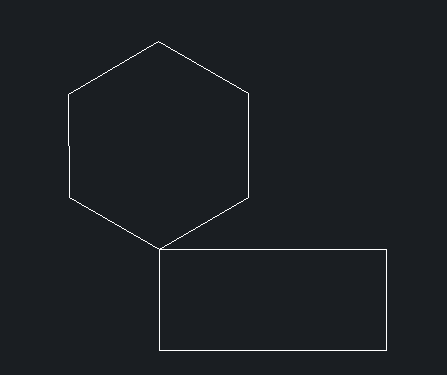
2.選中我們想要保存的一個部分,在這里我們選擇矩形,如下圖所示:
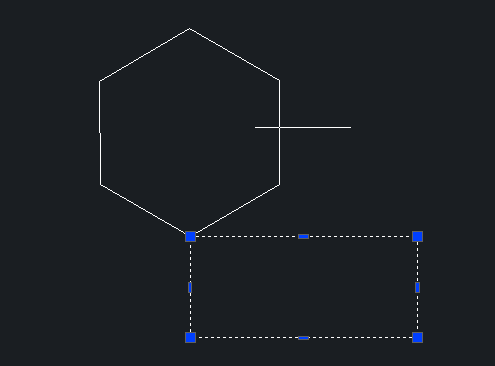
3.然后我們在下面命令行中輸入快捷鍵【w】,即可彈出我們的寫塊的對話框。然后我們選擇文件路徑旁的瀏覽按鈕。
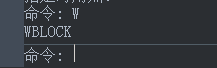
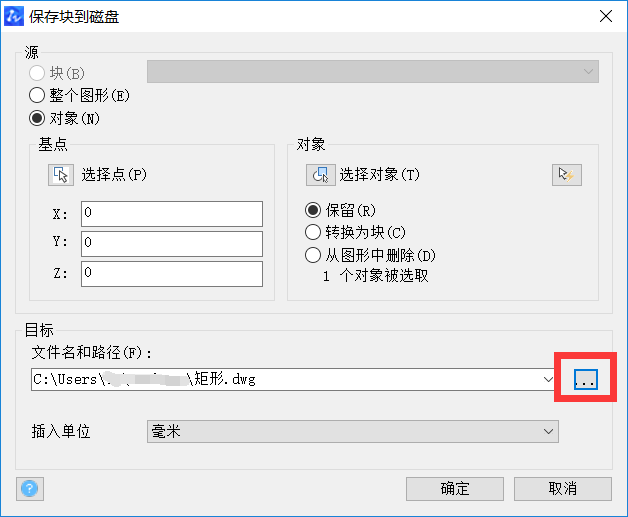
4.我們保存在桌面,并為其起名為矩形的塊,并保存。
5.然后我們的桌面就出現了剛保存的部分素材文件。
6.我們打開這個文件,就可以看到矩形已經保存為一個文件了。
今天分享了CAD中選中對象單獨保存一個文件的步驟方法,學習這些技巧可以幫助大家在使用CAD時更加方便快捷。
推薦閱讀:CAD制圖軟件
推薦閱讀:國產CAD
·中望CAx一體化技術研討會:助力四川工業,加速數字化轉型2024-09-20
·中望與江蘇省院達成戰略合作:以國產化方案助力建筑設計行業數字化升級2024-09-20
·中望在寧波舉辦CAx一體化技術研討會,助推浙江工業可持續創新2024-08-23
·聚焦區域發展獨特性,中望CAx一體化技術為貴州智能制造提供新動力2024-08-23
·ZWorld2024中望全球生態大會即將啟幕,誠邀您共襄盛舉2024-08-21
·定檔6.27!中望2024年度產品發布會將在廣州舉行,誠邀預約觀看直播2024-06-17
·中望軟件“出海”20年:代表中國工軟征戰世界2024-04-30
·2024中望教育渠道合作伙伴大會成功舉辦,開啟工軟人才培養新征程2024-03-29
·玩趣3D:如何應用中望3D,快速設計基站天線傳動螺桿?2022-02-10
·趣玩3D:使用中望3D設計車頂帳篷,為戶外休閑增添新裝備2021-11-25
·現代與歷史的碰撞:阿根廷學生應用中望3D,技術重現達·芬奇“飛碟”坦克原型2021-09-26
·我的珠寶人生:西班牙設計師用中望3D設計華美珠寶2021-09-26
·9個小妙招,切換至中望CAD竟可以如此順暢快速 2021-09-06
·原來插頭是這樣設計的,看完你學會了嗎?2021-09-06
·玩趣3D:如何巧用中望3D 2022新功能,設計專屬相機?2021-08-10
·如何使用中望3D 2022的CAM方案加工塑膠模具2021-06-24
·CAD陣列設置技巧2020-03-11
·CAD參照編輯期間為什么不能保存2018-05-29
·CAD中繪制漸變A的操作2022-08-11
·CAD等分弧線有什么技巧?2020-03-13
·CAD中UCS的應用2020-11-09
·CAD字體顯示不出來怎么辦2020-02-25
·CAD繪制相對角度技巧2020-03-09
·CAD中如何繪制推拉門?2022-07-15














